Der ultimative Leitfaden zum Verkleinern von Videodateigrößen ohne Qualitätsverlust
Wenn Sie einen großen Film mit Ihren Freunden teilen oder einige Videoclips online hochladen müssen, ist das Verkleinern der Videodateigröße ein notwendiger Prozess, den Sie kennen sollten. Eine Verringerung der Videogröße bedeutet eine geringere Bandbreite, eine schnellere Upload-Zeit und weniger Pufferung auf der Seite des Publikums. Der Artikel ist die ultimative Anleitung zum Verkleinern der Videogröße für verschiedene Geräte wie Windows, Mac, Android und iOS. Lass uns anfangen.
Guide-Liste
Der einfachste Weg, die Größe von Videodateien unter Windows/Mac zu verkleinern So verkleinern Sie die Größe von Videodateien ganz einfach und kostenlos online Einfach zu verwendende Apps zum Verkleinern der Videodateigröße auf Android/iPhone FAQs zum Verkleinern der Videodateigröße ohne QualitätsverlustDer einfachste Weg, die Größe von Videodateien unter Windows/Mac zu verkleinern
AnyRec Video Converter ist ein All-in-One-Videoeditor und -konverter, der verschiedene Methoden zum Verringern der Videodateigröße bietet, z. B. Anpassen der Videobildrate / Bitrate, Zuschneiden des unerwünschten Teils, Auswählen der Komprimierungsvoreinstellungen und mehr. Es unterstützt den Batch-Prozess, um mehrere Videos mit fortschrittlicher KI-Technologie zu komprimieren. Darüber hinaus bietet es auch mehr Bearbeitungsfunktionen zum Polieren der Videos.
1. Verkleinern Sie die Videogröße über Format, Auflösung, Bitrate und Dauer.
2. Komprimieren Sie mehrere Videos in verschiedenen Formaten in einem Batch-Prozess.
3. Schneiden Sie den gewünschten Videoteil aus oder fügen Sie verschiedene Videoclips zu einem zusammen.
4. Bieten Sie mehrere Bearbeitungsfunktionen an, um Diashows und Toolkits zu erstellen.
Schritt 1.Laden Sie AnyRec Video Converter herunter und installieren Sie es. Sie können das Programm auf Ihrem Computer starten. Klicken Sie im Hauptbildschirm des Benutzers auf die Schaltfläche „Toolbox“ und dann auf die Schaltfläche „Videokompressor“.

Schritt 2.Klicken Sie auf die Schaltfläche „Importieren“ mit dem Pluszeichen, um das große Video zu importieren, das Sie zum Verkleinern der Videogröße benötigen. Danach können Sie einfach den horizontalen Schieberegler bewegen, um die gewünschte Videogröße für E-Mail- oder andere Social-Media-Sites zu erhalten.
Schritt 3.Sie können die verschiedenen Parameter wie Videoformat, Bitrate, Auflösung, Dauer und mehr anpassen, um die Videogröße ohne Qualitätsverlust zu verkleinern. Klicken Sie auf die Schaltfläche „Komprimieren“, um das Video zu exportieren.

Schritt 4.Wenn Sie die Videos stapelweise komprimieren müssen, können Sie auf die Schaltfläche „Konverter“ klicken und alle Dateien importieren, auf die Schaltfläche „Alle konvertieren in“ klicken und die Bildrate anpassen oder andere Maßnahmen ergreifen, um die Videogröße zu reduzieren.

So verkleinern Sie die Größe von Videodateien ganz einfach und kostenlos online
Wenn Sie die Größe einer Videodatei online ohne zusätzliches Herunterladen verkleinern müssen, FreeConvert ist der gewünschte Online-Videokompressor zum Reduzieren der Videodatei, mit dem Sie ein Video auf 1 GB komprimieren können. Erfahren Sie einfach mehr über den Prozess wie unten.
Schritt 1.Rufen Sie den Online-Videokompressor mit einem beliebigen Webbrowser auf. Klicken Sie auf die Schaltfläche „Extras“ und dann auf die Schaltfläche „Videokompressor“, um die Videogröße online zu verkleinern.
Schritt 2.Klicken Sie auf die Schaltfläche „Dateien auswählen“, um das gewünschte Video hochzuladen. Es ermöglicht Ihnen, die Dateien von Ihren Geräten und Cloud-Diensten hochzuladen. Sie können die Dateigröße für verschiedene Dateiformate reduzieren.
Schritt 3.Klicken Sie auf die Schaltfläche „Anpassung“ mit dem Zahnradsymbol, um den Videocodec, die Komprimierungsmethode usw. anzupassen und die Zielgröße zu erhalten. Danach können Sie auf die Schaltfläche „Jetzt komprimieren“ klicken, um die Videogröße online zu verkleinern.
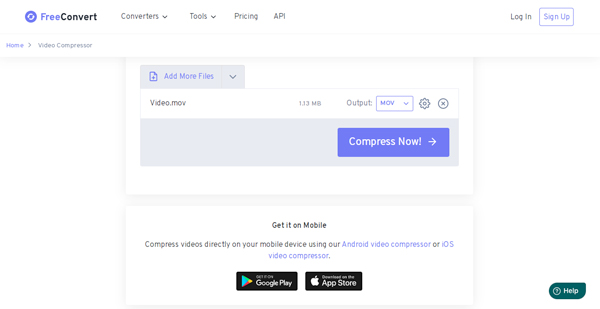
Einfach zu verwendende Apps zum Verkleinern der Videodateigröße auf Android/iPhone
Was sollten Sie tun, um die Videodateigröße direkt auf einem Android-Telefon oder iPhone zu verkleinern? Laden Sie einige kostenlose Videokomprimierungs-Apps auf Ihr Smartphone herunter; Sie können die Videogröße direkt reduzieren. Hier sind 2 empfohlene Apps, die Sie nicht verpassen sollten.
So komprimieren Sie die Videodateigröße auf Android
Video komprimieren ist einfach zu bedienen mit einer einfachen und übersichtlichen Oberfläche. Es bietet verschiedene Komprimierungsmethoden, Video-Codecs und weitere Parameter, um die Videos einfach zu verkleinern. Darüber hinaus finden Sie die Komprimierungsvoreinstellungen für WhatsApp und andere.
Schritt 1.Laden Sie Video Compress von Google Play herunter und installieren Sie es. Sie können das Programm auf Ihrem Android-Telefon starten. Sobald Sie das gewünschte Video importiert haben, können Sie eine Vorschau der Videos in Ihrem Android anzeigen.
Schritt 2.Sie können die verschiedenen Komprimierungsoptionen auswählen, z. B. Videoauflösung und Videokomprimierung. Es ermöglicht Ihnen, das Video in der Vorschau anzuzeigen und die Videodateigröße auf eine kleinere Größe zu verkleinern.
Schritt 3.Sobald Sie das Video komprimiert haben, können Sie das verarbeitete Video und das Ausgabeziel finden. Wenn der Vorgang abgeschlossen ist, können Sie die Ausgabedatei direkt in der Vorschau anzeigen.
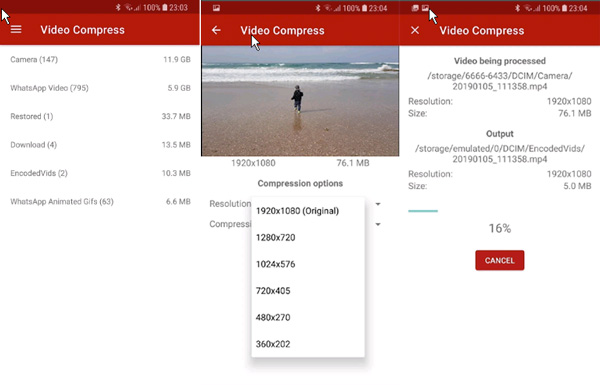
So verkleinern Sie die Dateigröße von Videos unter iOS
Videokompressor ist einer der beliebtesten Apps zur Videokomprimierung im App Store, um die Videogröße auf dem iPhone zu verkleinern. Je nach Konvertierungsqualität und Originaldateigröße können Sie das Video mit dem Programm auf bis zu 80% der Originaldateigröße verkleinern.
Schritt 1.Laden Sie die herunter Videokompressor Laden Sie es aus dem App Store herunter und installieren Sie es auf Ihrem Gerät. Starten Sie die App und wählen Sie das Video aus dem Ordner „Camera Roll“.
Schritt 2.Klicken Sie auf die Schaltfläche „Komprimierungsmodus“ von HD auf Niedrige Qualität, um die Videodatei zu verkleinern. Darüber hinaus können Sie auch die anderen Parameter anpassen, um ein zufriedenstellendes Video zu erhalten.
Schritt 3.Sobald die Konvertierung abgeschlossen ist, können Sie auf den Abschluss des Komprimierungsprozesses warten. Gehen Sie erneut zur Kamerarolle, um die komprimierten Videos zu finden oder mit anderen zu teilen.
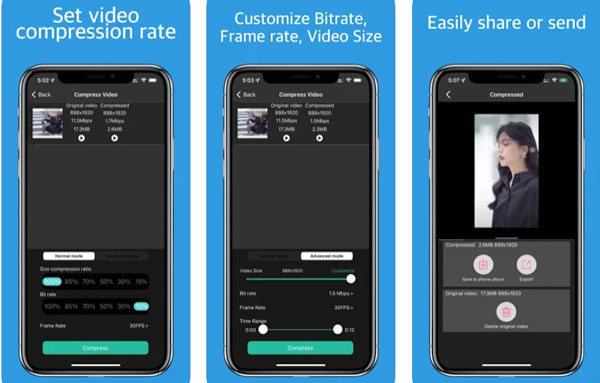
FAQs zum Verkleinern der Videodateigröße ohne Qualitätsverlust
-
Welche Faktoren beeinflussen die Größe eines Videos?
Dies hängt von verschiedenen Parametern der Datei ab, wie Bildrate, Farbtiefe, Video-Codec, Video-Bitrate, Videoauflösung usw. Auflösung und Bitrate sind die wichtigsten Faktoren unter ihnen. Die Auflösung ist die Anzahl der im Video vorhandenen Pixel und wird normalerweise durch eine horizontale x vertikale Messung dargestellt.
-
Verringert das Komprimieren von Videodateien die Qualität?
Es gibt zwei zuverlässige Möglichkeiten, die Videogröße zu reduzieren, und beide reduzieren nicht die Qualität des Videos. Die erste besteht darin, das Video zu verkürzen, indem das Filmmaterial am Anfang oder Ende abgeschnitten wird, während die zweite Methode darin besteht, den Ton aus Ihrem Video zu entfernen.
-
Gibt es eine Methode zum Verkleinern der Videodateigröße ohne Konvertierung?
Ja. Anstatt die Größe der Videodatei umzuwandeln, können Sie das Video einfach mit einer ZIP-Datei archivieren. Klicken Sie mit der rechten Maustaste auf die Videodatei und klicken Sie auf die Schaltfläche „Komprimieren“, um ein Programm zum Verkleinern der Videodateigröße auszuwählen. Im Vergleich zu anderen kann die Videogröße jedoch nur geringfügig reduziert werden.
Abschluss
Wenn Sie die Größe der Videodatei verkleinern müssen, finden Sie hier die praktikablen Methoden, die Sie auf verschiedenen Geräten wie Windows, Mac, Android und iOS ausführen können. Wenn Sie die Videogröße mit der Originalqualität reduzieren müssen, ist AnyRec Screen Recorder die optimale Wahl.
